发布时间:2020-06-10 10: 52: 59
破碎效果是由于各种物体发生碰撞后,而产生的火花、爆炸、毁灭等特效效果。因此,碰撞就是破碎效果产生的基础。
对于初学RayFire破碎插件的用户来说,可以先简单地学习一下碰撞效果的制作,来感受RayFire插件的魅力。本文将通过一个简单的球体碰撞特效制作,来为大家演示一下RayFire插件的使用技巧。
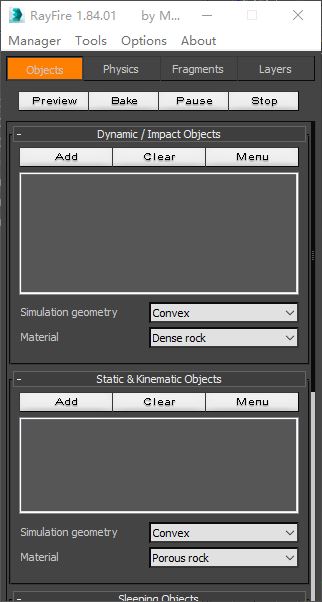
在使用RayFire破碎插件前,小编需要构建两个形状,一个形状是作为动态物体使用,而另一个形状作为静态物体使用。
如图2所示,单击3DS Max的形状工具,然后分别制作一个球体以及一个长方体。这里要注意的是,球体与长方体需保持垂直关系,也就是说,长方体必须置于球体的正下方,确保两个形状可以产生碰撞的效果。
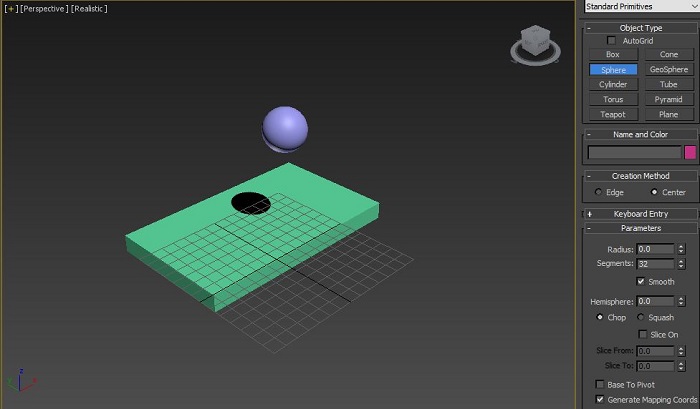
然后再打开形状工具的RayFire工具组件,并在其工具组件中选择“RayFire”组件,最后单击“Open RayFire Floater”,即可打开RayFire破碎插件操作面板。
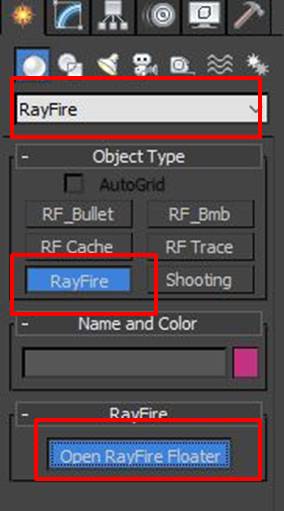
如图4所示,小编将会通过添加RayFire的动态与静态对象,来创作出碰撞的特效。动态对象是指产生动作的对象,而静态对象是指固定不动的对象,通过为动态对象施加动作,可以创作出碰撞的效果。
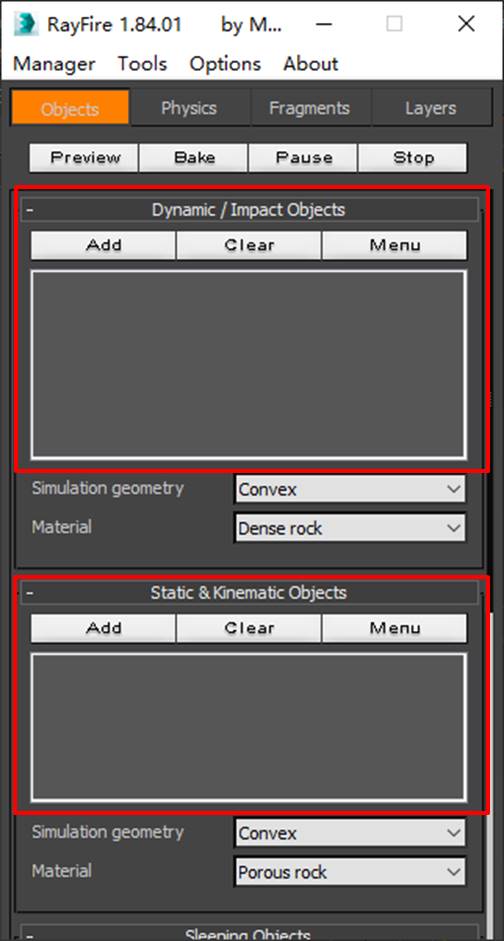
首先,小编需要在对象面板(Objects)为两个形状设定动静态状态。如图5所示,选中球体,然后将其添加为动态对象Sphere001。
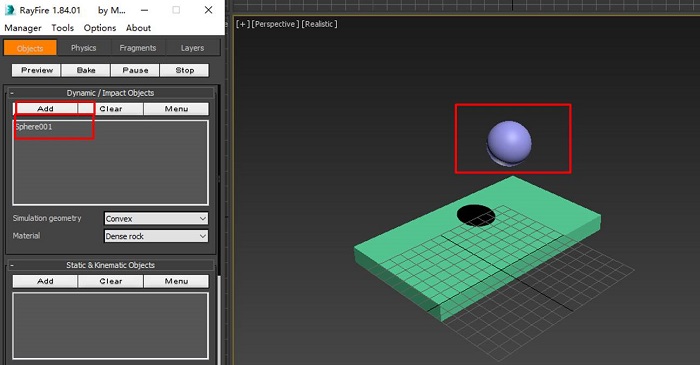
然后,再选中长方体,将其添加为静态对象Box001。通过这两步操作,小编就构建出了一个球体掉落到长方体的碰撞预设。以上操作的关键是,长方体被设定为静态对象,能够承托掉落的球体。
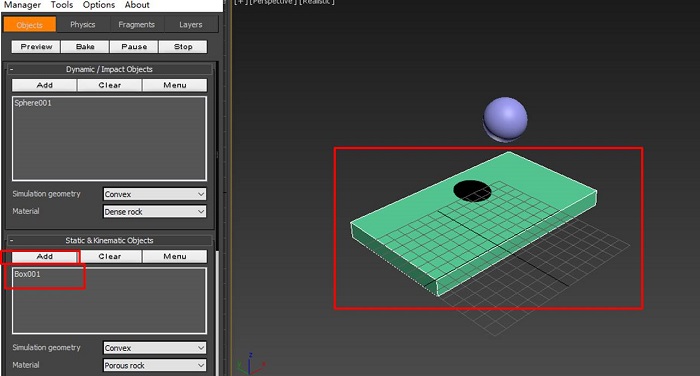
完成了对象的动静态预设后,就可以单击“预览(Preview)”来预览特效效果。
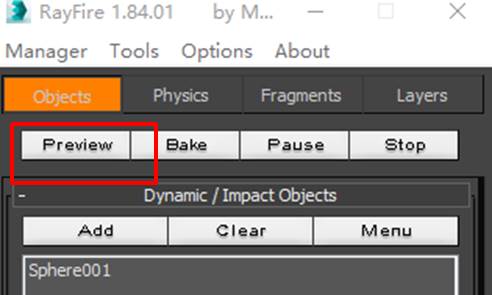
如图7所示,当球体掉落时,遇到了作为静态对象的长方体,就会停止掉落,停留在长方体上,形成简单的碰撞效果。
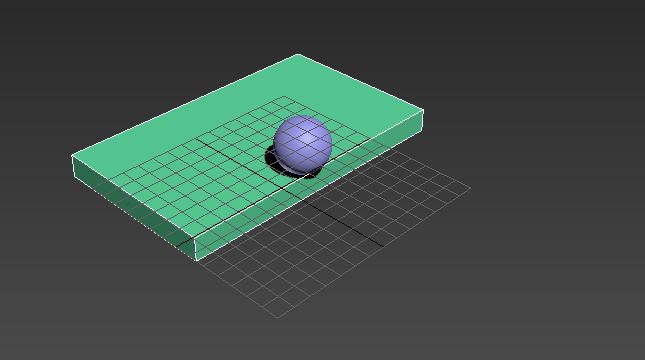
以上就是如何使用RayFire制作简单碰撞效果的全部演示内容,大家可以发挥自己的想象力,制作类似的碰撞特效。如果您还需要其他的功能介绍,或者希望学习其他使用技巧,请访问RayFire中文网站。
展开阅读全文
︾